毎週定例のデータ抽出や分析業務、もっとかんたんにできないかな、と感じたことはありませんか?毎回GAにログインして、必要なデータに絞り込んでレポート作成して、、といった作業は大変ですよね。
GoogleAnalyticsアドオンを使用することで、GAのデータをスプレッドシートに抽出することが可能です。(アドオンとは拡張機能のこと)
また複数人で分析を行う場合は、Excelやcsvよりもスプレッドシートのほうが共有しやすいというメリットもあります。
もちろんデータをもとにした分析や意思決定までは自動化できませんが、その前段階、データを用意するところまではアドオンを活用して設定しておきましょう!
GoogleAnalyticsアドオン導入方法
GoogleAnalyticsアドオンをもちいた集計レポートの作り方をご説明します。
GoogleAnalytics側での設定
スプレッドシートを操作するメールアドレスと同じアドレスに、GAの権限が必要になります。その他にもセグメントを使用する場合は、セグメントの権限も入手しておきましょう。
スプレッドシート側の設定
スプレッドシート上部のメニューから、「拡張機能」>「アドオン」 > 「アドオンを取得」 をクリック
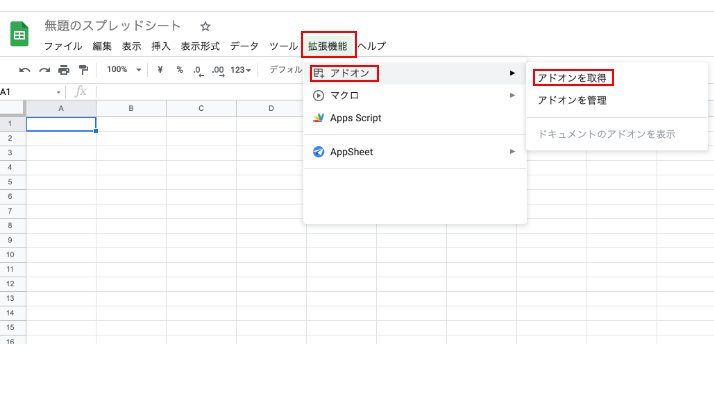
「Google Analytics」と検索してアドオンを取得します。
(GoogleとAnalyticsの間には「半角スペース」を開けてください。スペースなし・全角スペースだと表示されない場合があります)
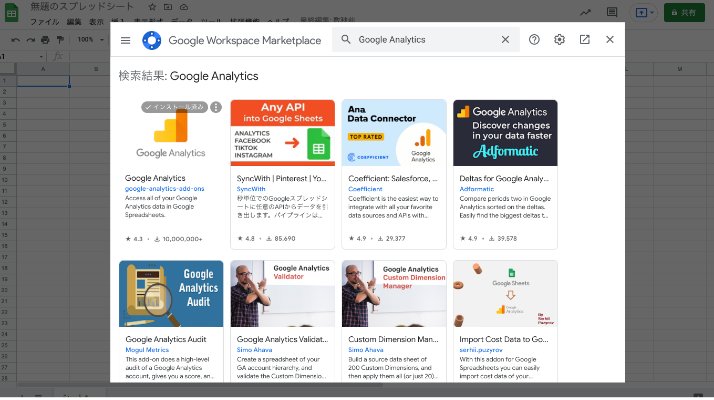
「アドオン」>「Google Analytics」>「Create new report」をクリック。
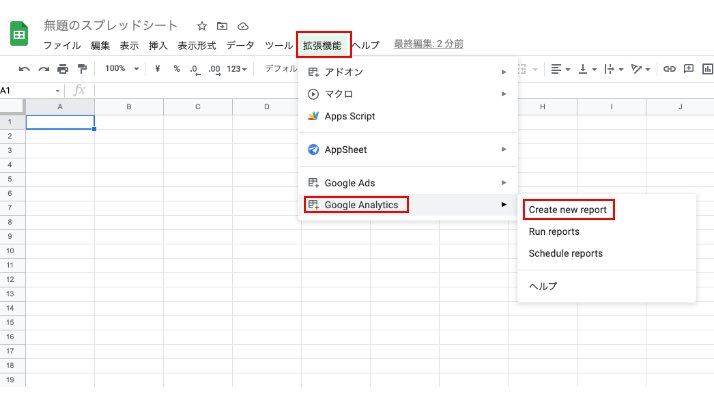
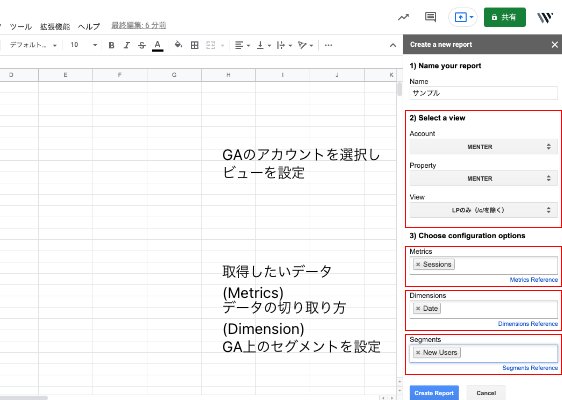
Metrics・・取得するデータの種類(PVやSessionなど)
Dimension・・データを整理するときの切り口(月次 週次など)
Segments・・GA側のセグメント(カスタムセグメントも使用可)
上記を設定することにより、自分の取得したいデータの集計レポートを作成することができます。
レポートの集計タイミング
Run Reportsを行うことで、レポートを更新することが可能です。が、集計タイミングが定例化している場合は「トリガー」を指定することで自動でレポートが更新されます。
Run Reports
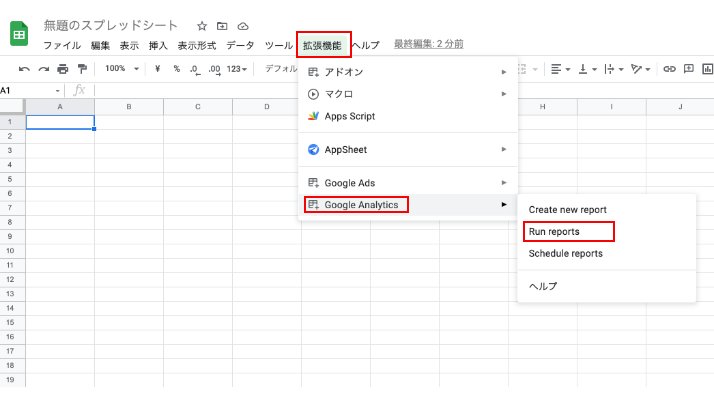
トリガー
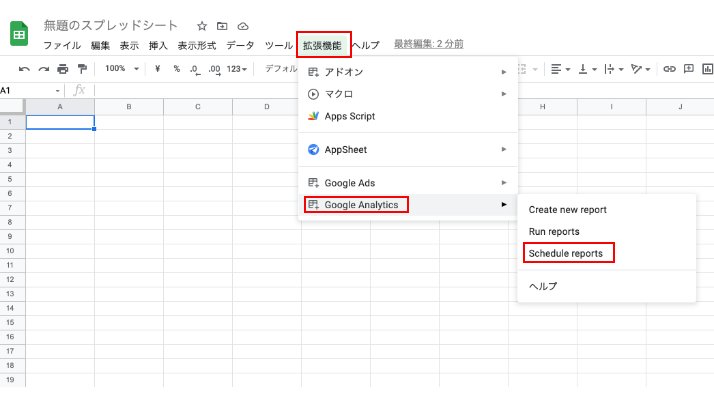
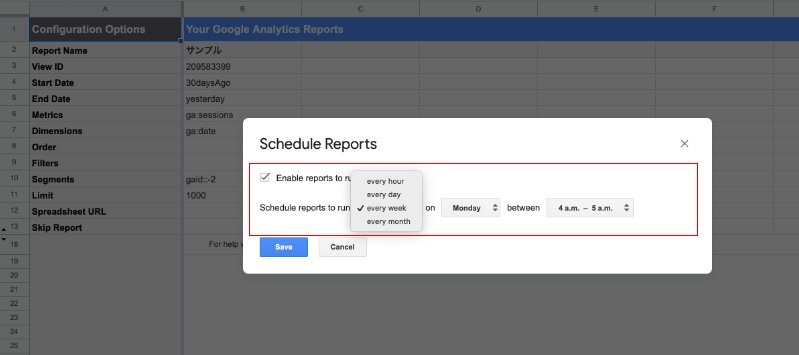
定例作業の自動化は日々検討していきましょう!
GoogleAnalyticsアドオンは自動化の方法の1つにすぎません。
このように無料でかつかんたんに使用できるツールは数多く存在します。
「そこまで難しくないけど大変な定例作業」はどんどん自動化していきたいですね!
今回は以上です。
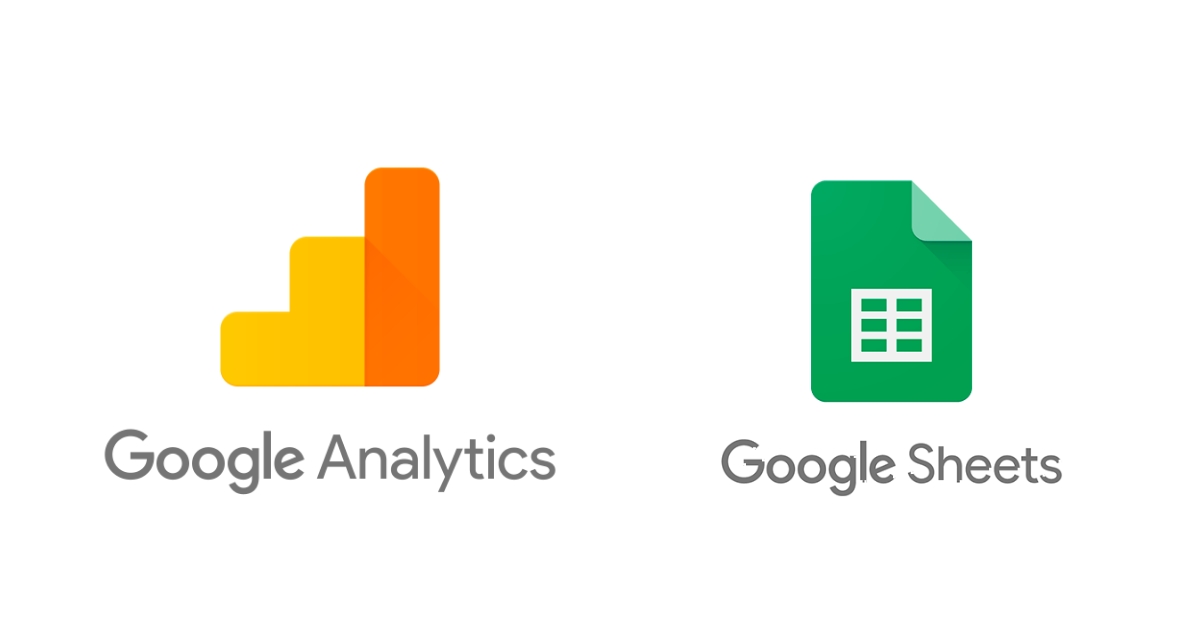
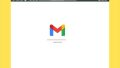
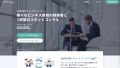

コメント